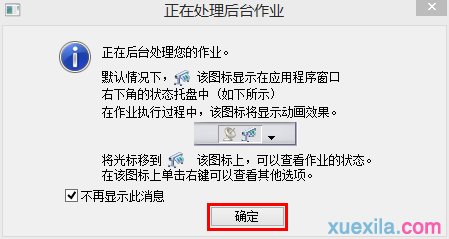CAD教程:cad的图纸如何批量打印
2017-8-19编辑:daibenhua
打印cad图纸大部分都是单张打印,如果是多张的话就要批量了。其实这个也不算太难,下面就让小编告诉你cad的图纸如何批量打印的方法,一起学习吧。
cad的图纸批量打印的方法
点击文件,打开,然后选择需要批量打印的图纸文件,点击打开:
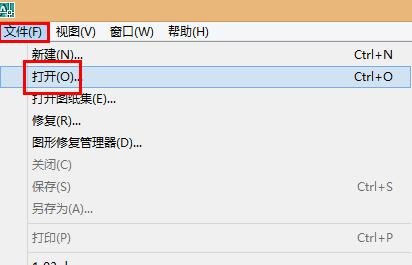
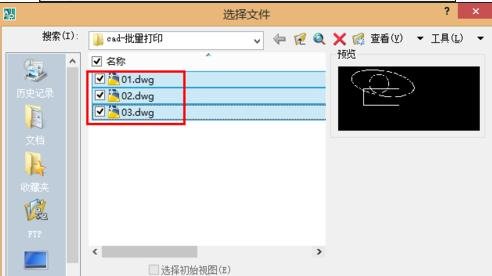
对每个需要打印的文件均执行以下操作:点击文件,打印,然后设置打印机,打印区域之后,点击应用到布局,然后点击取消 :
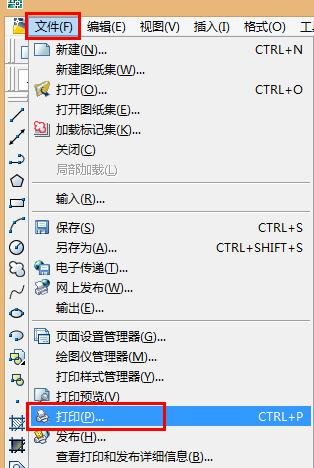
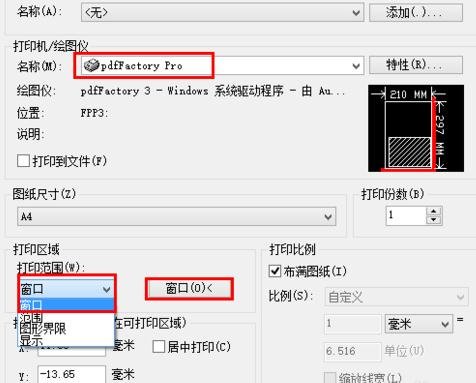
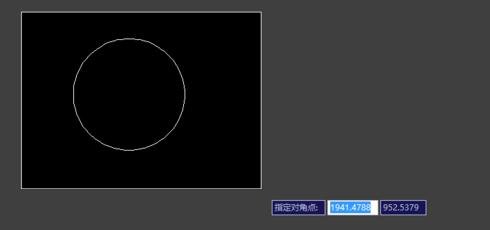
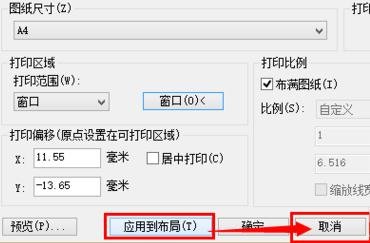
输入publish命令后空格或回车,或者点击文件,发布:
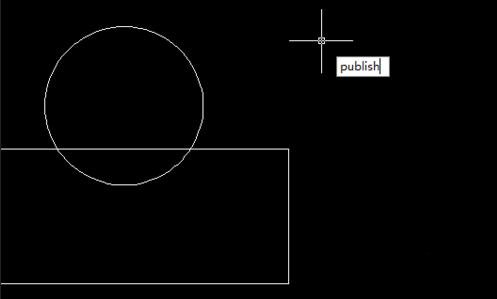
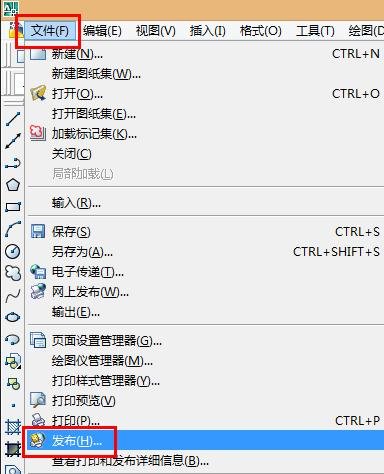
对各项参数根据实际需要调整,然后点击发布 :
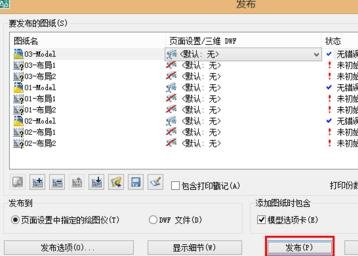
根据需要选择是否要保存文档 :
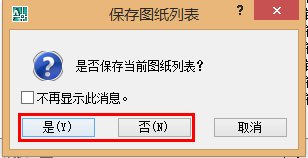
点击确定,即可等autocad后台数据处理结束之后,自动批量打印文档了: